< この記事をシェア >
Twitterを退会(アカウントを削除)する方法&復活(削除から30日以内のみ)させる方法です。
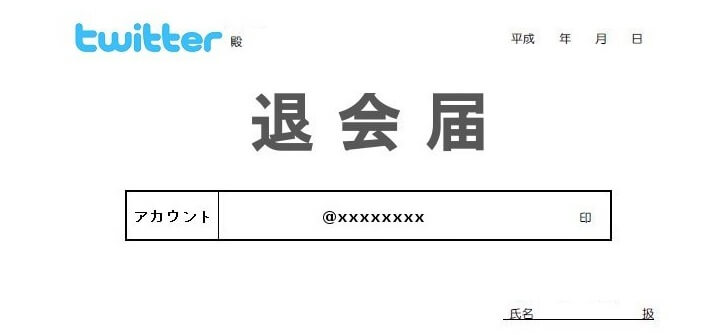
[追記]
Twitterの仕様変更によりガラケーサイトとスマホサイトが統合されました(twtr.jpが廃止)
このため、ガラケーサイトにアクセスして退会することができなくなっています。
仕様変更後のTwitterの退会まとめ
パソコン:普通にアクセスして↓の手順で退会
スマホ:ブラウザのUA(ユーザーエージェント)を切り替えてパソコンサイトから退会
ガラケー:「フルブラウザ(ガラケーからパソコンサイトにアクセスできるブラウザ)」からパソコンサイトに切り替えて退会
※手元にガラケーがないので正直できるかわかりません。。
もうSNSはいいや。Twitterも疲れたよ。とか、Twitterで心機一転したい!このアカウントは削除しよう!などいろんな理由があると思います。
このエントリでTwitterを退会(アカウントを削除)する方法を書いています。
Twitterの退会はパソコンかスマホ(またはガラケーのフルブラウザ?)で行う、または放置してTwitterが削除するのを待つという方法があります。
退会自体はどれでもOKですが、退会方法のステップが異なります。
Twitterを退会(アカウントを削除)する方法 目次
・パソコンのブラウザから退会
・スマホから退会
・ガラケーから退会
・放置してアカウント削除を待つ
・退会したアカウントを復活させる方法(削除から30日以内)
Twitterを退会(アカウントを削除)する方法
パソコンのブラウザから退会
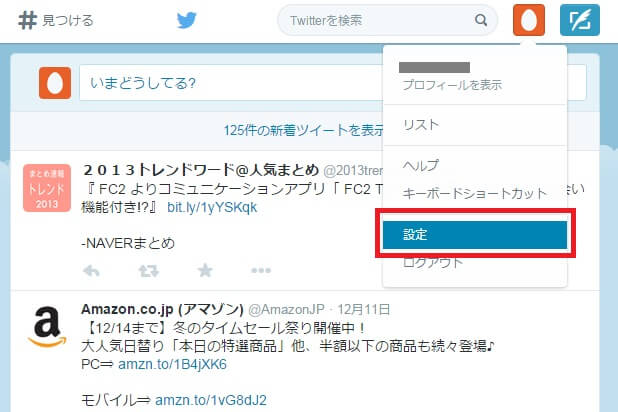
パソコンのブラウザでTwitterにログインします。
ログインしたら画面右上の自分のアカウントのアイコン画像をクリックします。
そこに表示される「設定」をクリックします。
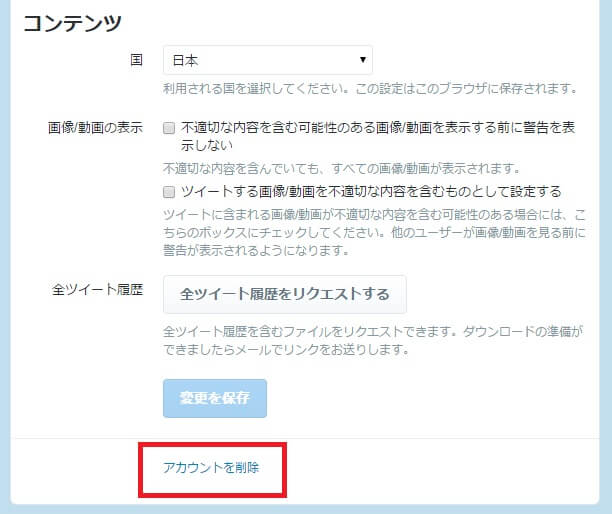
ユーザー情報ページが表示されます。
一番下にある「アカウントを削除」をクリックします。
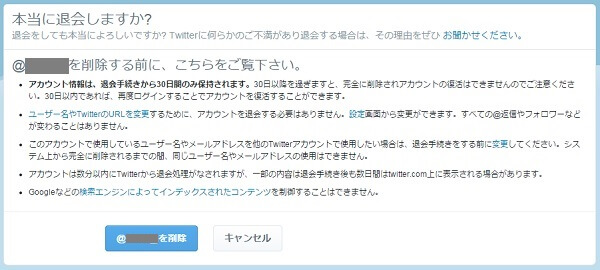
自分のアカウントである「@xxxxxを削除します」という旨の警告が表示されます。
また削除時の注意が表示されます。
①アカウント情報は、退会手続きから30日間のみ保持されます。
30日以降を過ぎますと、完全に削除されアカウントの復活はできませんのでご注意ください。
30日以内であれば、再度ログインすることでアカウントを復活することができます。
②ユーザー名やTwitterのURLを変更するために、アカウントを退会する必要はありません。
設定画面から変更ができます。
すべての@返信やフォロワーなどが変わることはありません。
③このアカウントで使用しているユーザー名やメールアドレスを他のTwitterアカウントで使用したい場合は、退会手続きをする前に変更してください。
システム上から完全に削除されるまでの間、同じユーザー名やメールアドレスの使用はできません。
④アカウントは数分以内にTwitterから退会処理がなされますが、一部の内容は退会手続き後も数日間はtwitter.com上に表示される場合があります。
⑤Googleなどの検索エンジンによってインデックスされたコンテンツを制御することはできません。
いろいろと書いてあります。
ざっくり言うと「削除ボタンを押しても30日間なら復活できるよ」「削除してもコンテンツとして残ってしまうものもあるからね」みたいな感じです。
アカウント削除申請から30日以内なら復活できるというのはFacebookも似たような感じです。
⇒ Facebookを完全に退会(アカウント削除)する方法 – facebookの使い方
全てを了承した上で「@xxxxxを削除」ボタンをクリックします。
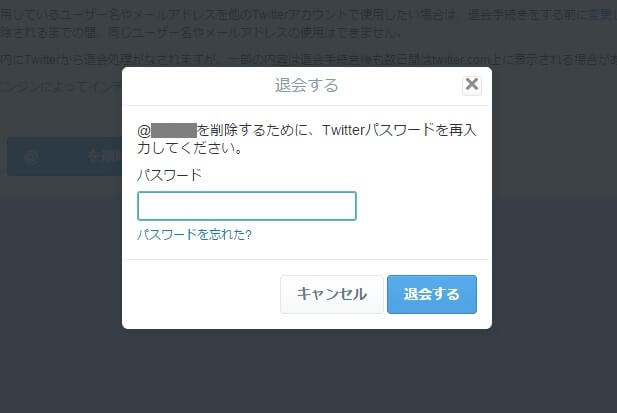
退会のために再度パスワードを入力します。
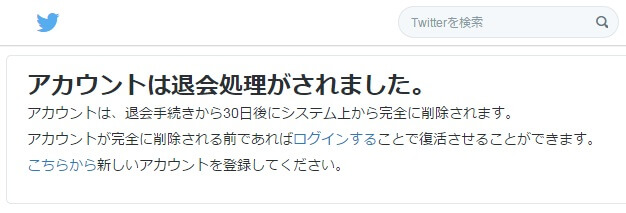
これだけでTwitterの退会(アカウント削除)が完了となります。
元の自分のURLを直接入力してみても↓
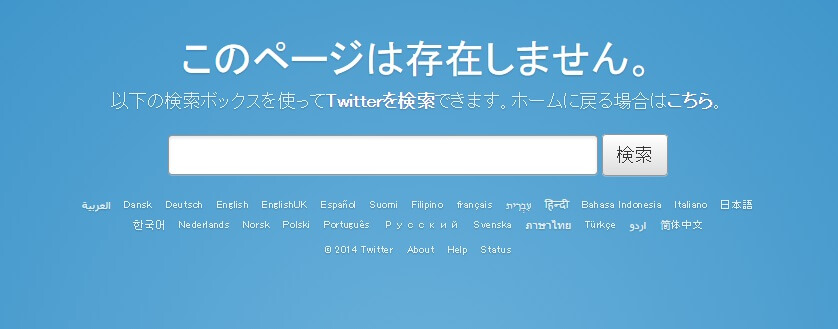
ときどきネットで炎上したTwitterアカウントとかのページにアクセスした時と同じあの画面が表示されます。
スマホから退会

スマホで通常Twitterにアクセスする際はアプリがメインだと思います。
とっても当たり前といえば当たり前の注意ですがスマホのTwitterアプリをアンインストールするだけではアカウントはまったくの無傷です。
時々「大丈夫!アプリをアンインストールしたから!」なんて人がいますが、これはただアプリをアンインストールしてそのアプリがスマホからなくなっただけです。
しっかりWEB上に自分のTwitterアカウントは残っています。
ちゃんと↓の方法でTwitterを退会しましょう。
スマホのブラウザからTwitterにアクセス
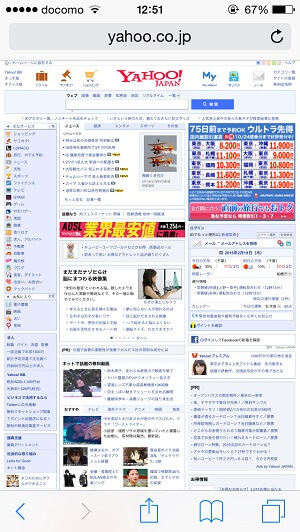
スマホのブラウザでTwitterにアクセスするとスマホ用のサイトmobile.twitter.comに自動的にアクセスとなります。
ここではスマホのUA(ユーザーエージェント)を切り替えて(スマホでパソコン用のサイトを表示する方法を使って)Twitterを退会する方法を紹介します。
※iPhoneでもAndroidでも同じ手順でOKです。
意味がよくわからないという人もこのまま↓のステップに沿ってもらえればOKです。
スマホで退会する手順
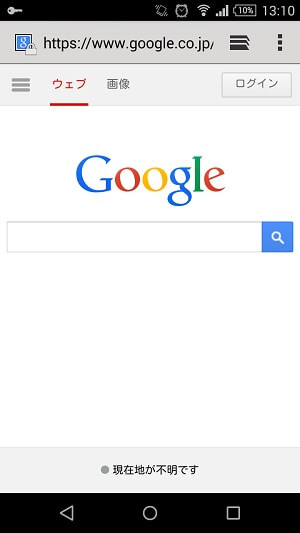
まずGoogleなどの検索エンジンのページを開きます。
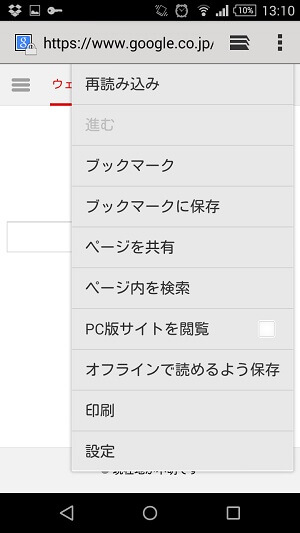
次にUA(ユーザーエージェント)を切り替えます。
Androidの場合は、右上のメニューボタンから「PC版サイトを閲覧」(機種によってちょっと違うと思います)
iPhoneの場合は「デスクトップ用サイトを表示」
を選択します。
この辺の詳細は↓をチェックしてみてください。
⇒ iPhone、AndroidでPCサイトを見る方法
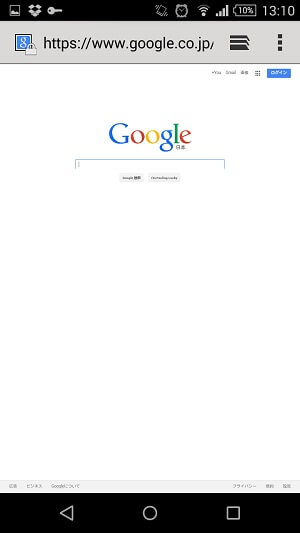
スマホなのにパソコン版のGoogleが表示されました。
ここで「Twitter」と検索します。
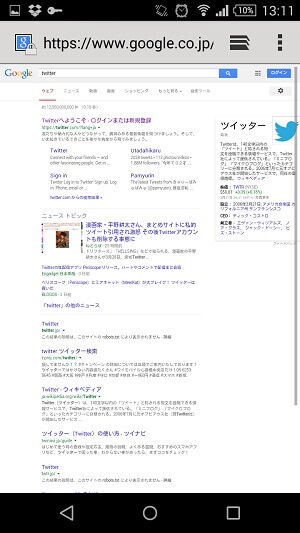
いつもの検索結果が表示されます。
Twitterにアクセスします。
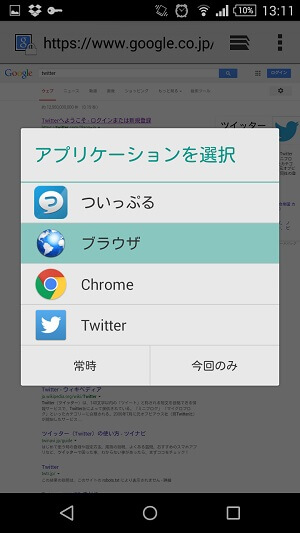
Androidの場合は、Twitterアプリを起動?と聞かれます。
何度か聞かれますが、強い心で「ブラウザ」を押しまくってください。
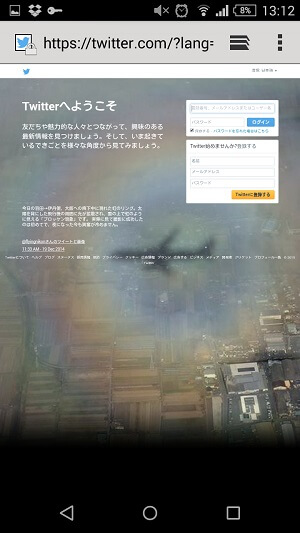
Twitterのパソコン版のログイン画面が表示されます。
パソコン版のサイトなので入力がちょっと難しいですが、頑張って退会(削除)したいアカウントでログインします。
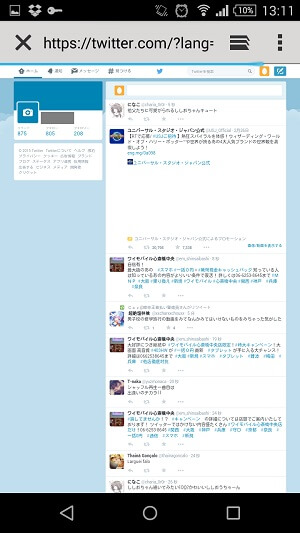
パソコン版のTwitterにログインできました。
ここからは「」と同じ手順で削除していきます。
※ボタン押しにくいですが。。
ここからの削除は↓の手順に沿ってどうぞ。
⇒ パソコンのブラウザからTwitterを退会する方法
ガラケーから退会

Twitterのガラケーサイトであったtwtr.jpが閉鎖(mobile.twitter.comに統合)されました。
mobile.twitter.comからは現在退会する方法はありません。。
なのでガラケーユーザーの方は、フルブラウザでパソコン版のTwitterにアクセスしてから↑の「パソコンのブラウザから退会」に沿って退会することになると思いますが、手元にガラケーがないので実際にやれていません。。
【旧方法】スマホ(またはガラケー)から退会
↓に書いてある方法は2015/3/24のTwitterの仕様変更により使えなくなりました。
スマホの場合はUA(ユーザーエージェントを切り替えて)結果的に「パソコンサイトにアクセスして削除」で削除できますが、ガラケーの人はフルブラウザを使っての退会くらいしかないと思います。。
Twitter退会にはパソコンを使うかスマホからパソコンとしてアクセスする方法で削除する、または6ヵ月間ログインせずに放置するという方法しか現状ないです。。
ここから↓は以前まで使えたTwitter退会方法をそのまま残していますが、現状使うことができません。。
【古方法】スマホでもガラケーサイトから退会
スマホでもガラケーからでもモバイル端末からTwitterを退会するにはTwitterのガラケー向けサイトである「https://twtr.jp」から退会申請を行う必要があります。
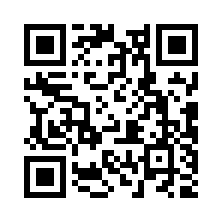
https://twtr.jp
←のQRコードを読み取ってアクセスどうぞ。

ガラケーサイトのTwitterが開かれます。
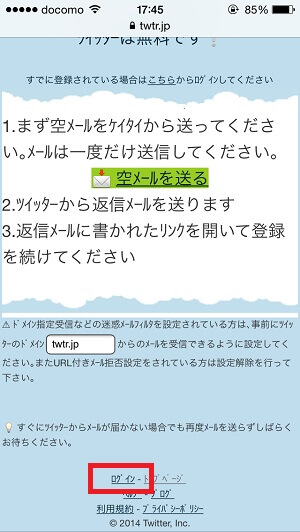
下にスクロールして小ーーーい文字の「ログイン」をタップします。
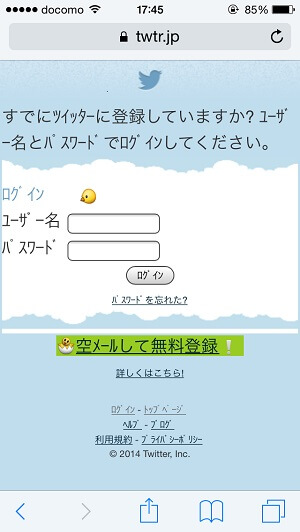
ID・パスワードを入力してログインします。
もちろんパソコンと同じもの(削除したいアカウント)を入力します。
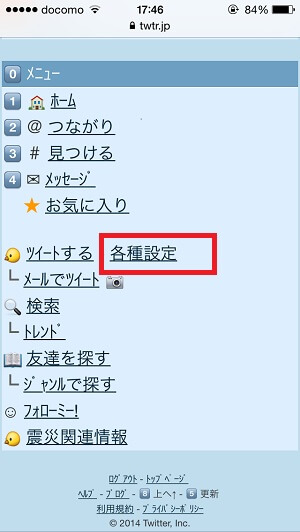
ログインできたら画面一番下までスクロールします。
フッター部分ある「各種設定」をタップします。

「プロフィールの設定」をタップします。
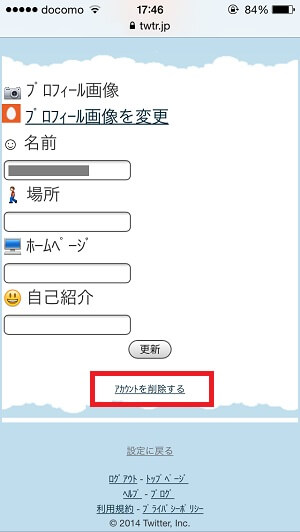
自分のアカウント情報変更のページが開かれます。
下の方にある小ーーーさい時の「アカウントを削除する」をタップします。
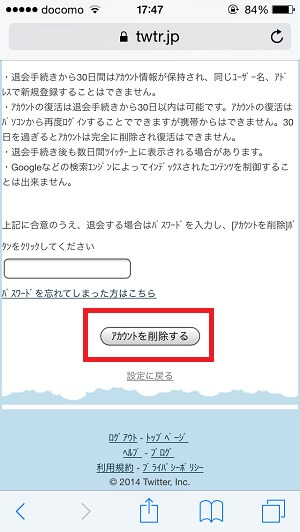
パソコン版と同じ警告や注意事項が表示されます。
画面下部に再度自分のTwitterのパスワードを入力し「アカウントを削除する」をタップします。
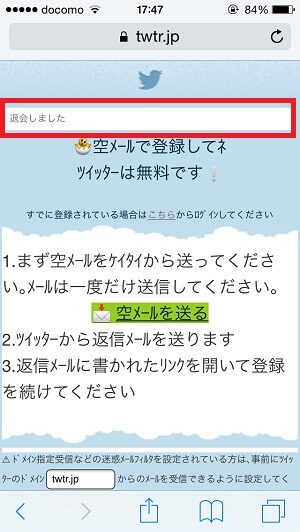
「退会しました」と表示されればOK。
これでスマホからTwitterのアカウント削除が完了しました。
放置してアカウント削除を待つ

これはTwitter公式のルールを利用するというものです。
Twitterの規約上、6ヵ月以上運営の痕跡がないアカウントは、事前の通知なしに削除される場合があります。というルールがあります。
なので退会したいアカウントをログアウトしてからずーーーっと放置していれば事実上削除されるはずとなっています。
しかしどこかのアプリなどでログイン状態が続いていたりするとアカウントは残ったままになりますし、そもそも本当に6ヵ月で対応するかが微妙なところなので確実なことが書けません。。
⇒ Twitterルール
退会したアカウントを復活させる方法(削除から30日以内)

これはとってもシンプルで退会した日から30日以内に同じユーザーのIDとパスワードでログインすればOKです。
■パソコン
・https://twitter.com/login
■スマホ
・https://twtr.jp
30日以内なら再度ログインと復活もできるので気軽といえば気軽にできちゃうTwitterの退会。
ちょっとSNS疲れやわぁ…と思っている人などは思い切って2~3週間くらいTwitterをアカウント削除状態で過ごしてみるのもアリなのでは??
[関連記事]
・【Twitter乗っ取り対策】Twitterデータでログイン履歴を確認する方法
・ツイートにコメントを付けてリツイートする方法【引用リツイート】
・Facebookを完全に退会(アカウント削除)する方法 – facebookの使い方
・mixi(ミクシィ)を退会する方法
< この記事をシェア >
\\どうかフォローをお願いします…//
このTwitterを退会する(アカウントを削除する)方法 【パソコン・iPhone・スマホ・ガラケー対応】の最終更新日は2015年3月30日です。
記事の内容に変化やご指摘がありましたら問い合わせフォームまたはusedoorのTwitterまたはusedoorのFacebookページよりご連絡ください。

























